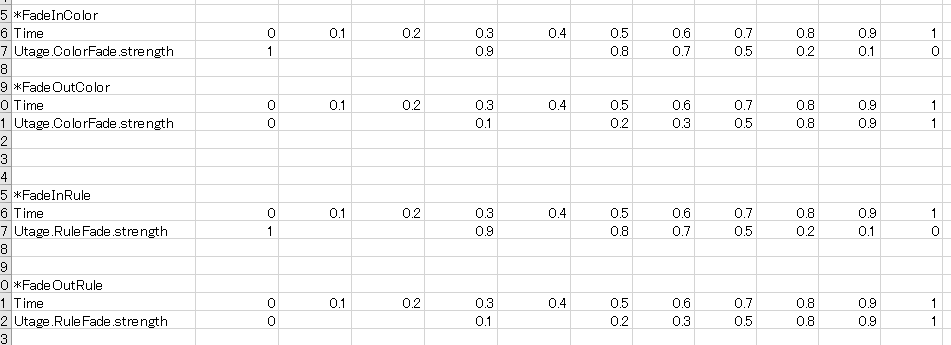FadeIn、FadeOut
投稿日:2015年6月10日 | 最終更新日:2023年2月14日
画面全体を覆う形でのフェードイン、アウト効果。
サンプル
リファレンス
| Command | 説明 | Arg1 | Arg2 | Arg3 | Arg4 | Arg5 | Arg6 | WaitType |
|---|---|---|---|---|---|---|---|---|
| FadeIn | 画面全体をカラーフェードイン | フェードカラー 空欄の場合、white 詳細は下記 |
フェード効果をかけるカメラの名前 空欄の場合 SpriteCamera Version3から使用可能 |
ルール画像 空欄の場合通常のフェード |
ルール画像を使う際の境界線のフェード値 0.01~1.0 空欄の場合、0.2 |
フェード秒。空欄の場合0.2 またはキーフレームアニメ名 |
ウェイトタイプ Version3から使用可能 |
|
| FadeOut | 画面全体をカラーフェードアウト | フェードカラー 空欄の場合、white 詳細は下記 |
フェード効果をかけるカメラの名前 空欄の場合 SpriteCamera Version3から使用可能 |
ルール画像 空欄の場合通常のフェード |
ルール画像を使う際の境界線のフェード値 0.01~1.0 空欄の場合、0.2 |
フェード秒。空欄の場合0.2 またはキーフレームアニメ名 |
ウェイトタイプ Version3から使用可能 |
カラー値
カラー名を直接書く場合は以下のいずれかから選ぶ
「aqua,black,blue,brown,cyan,darkblue,fuchsia,green,grey,lightblue,lime,magenta,maroon,navy,olive,orange,purple,red,silver,teal,white,yellow」
16進表記でカラーコードを細かく指定もできる
例) 16進表記(rrggbbaa) #ff0000ff
例) 16進表記(rrggbb) #ff0000
Unityのリッチテキストのcolor表記と同じ仕様なので、リンク先も参考に
http://docs-jp.unity3d.com/Documentation/Manual/StyledText.html
UIを含めてフェードをかける場合
宴3からArg2に「UICamera」と記述することで、UI用のカメラにフェード効果をかけられます。
カメラをカスタムしている場合も、カメラの名前を指定すれば好きなカメラにフェード効果をかけられます。
ルール画像の指定
Version3.7.3から、フェードの際にルール画像を指定できるようになりました。
ルール画像を使ったフェードと似ていますが、
RuleFadeInなどが「特定のオブジェクト」に対しての効果なのに対し、こちらの場合はカメラにかかる効果です。
・RuleFadeIn、RuleFadeOutはカメラをアップにしていたり画面全体よりも大きな画像を使っている場合に画面外に効果がかかってしまう
・CaputeImageを使う場合は、「まだ画面に表示されていないもの」を扱うことができない。
という問題があったため、その対策として「Fade」コマンドにもルール画像つけらるようにしました。
ルール画像の設定方法についてはこちらを確認してください。
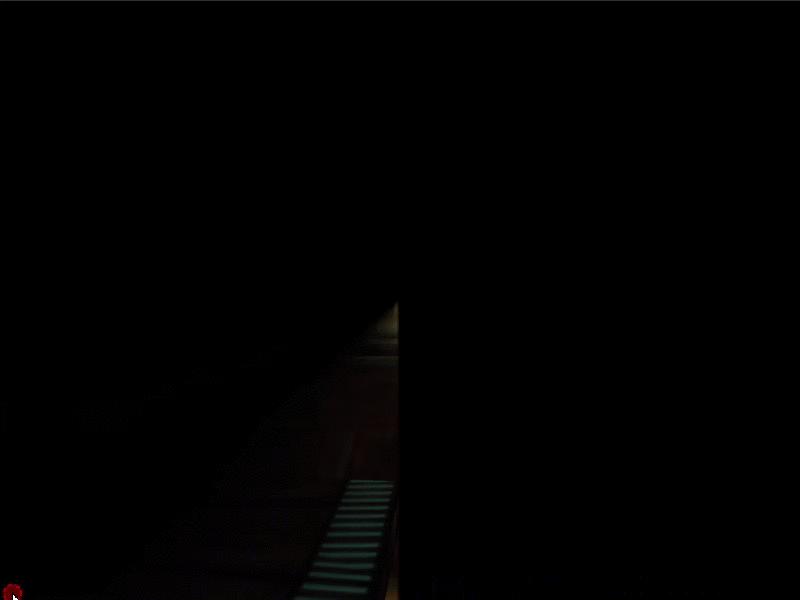
キーフレームアニメーションの設定
Version3.10.0からArg6に時間ではなく、キーフレームアニメーション名を設定することで、フェードをキフーレムアニメーションで制御できるようになりました。
使用するキーフレームアニメーションは、Animationシートにあらかじめ設定する必要があります。
通常のフェードの場合は、「Utage.ColorFade.strength」をプロパティ名としたフェード値に、0~1の範囲でタイムラインにキーを設定してください。
ルール画像を設定したフェードの場合は、「Utage.RuleFade.strength」をプロパティ名としたフェード値に、0~1の範囲でタイムラインにキーを設定してください。
サンプル
シナリオのサンプル
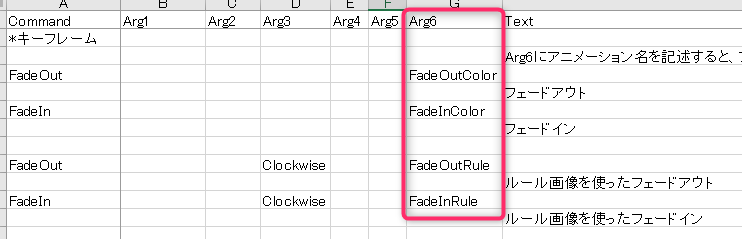
Animationシートのキーフレームアニメーションのサンプル